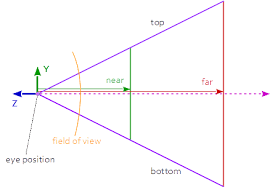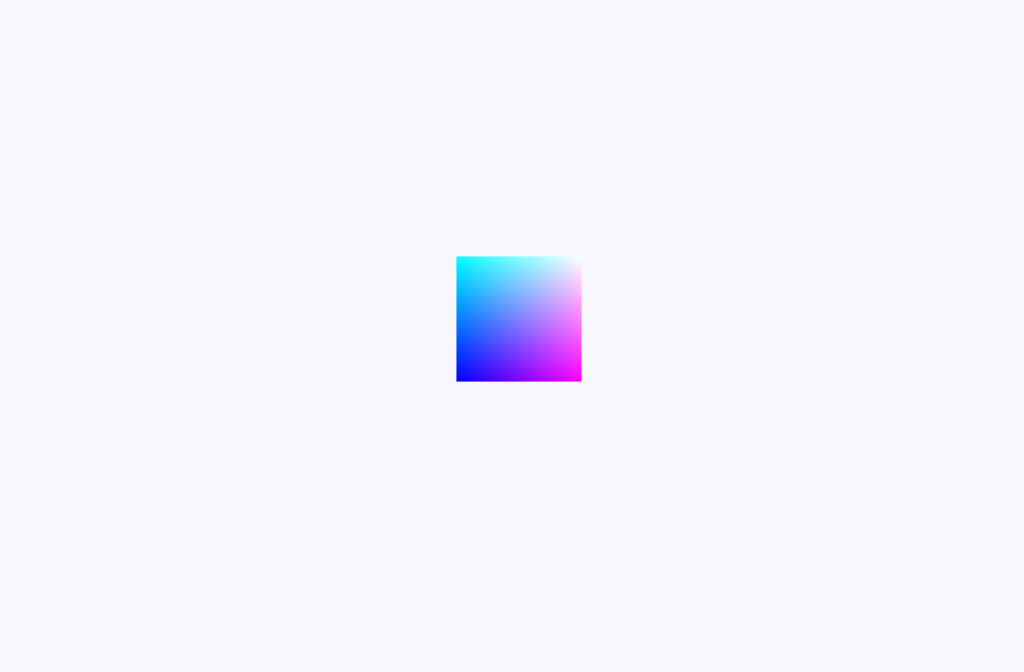前言
大家好,这里是 CSS 魔法使——alphardex。
平时我们见过很多的图片悬浮和滚动特效,大部分是用 CSS 和 SVG 实现的,但是有一种特效它们绝对实现不了——扭曲特效。为何?CSS 擅长直线型变换,而 SVG 擅长曲线型变换。扭曲特效则两者都不是,它是像素级变换,能做到像素级变换的只有 canvas,而 webgl 的片元着色器其实特别擅长这一点,我们可以利用它来实现各种酷炫的扭曲特效。以下是最终实现的效果图

撒,哈吉马路由!
准备工作
笔者的three.js 模板:点击右下角的 fork 即可复制一份
实现思路
实现本文效果最重要的一点是:将 HTML 世界与 webgl 世界同步起来!
一旦两个世界同步了,各种炫酷的效果都可以应用在原生 HTML 元素上,且不影响基本的交互!
世界同步
搭建 HTML
第一步:将你想展示的所有图片搭成一个简单的 HTML 页面
1
2
3
4
5
6
7
8
9
10
11
12
13
14
15
16
17
18
19
20
21
22
23
24
25
26
27
28
29
30
31
32
33
34
35
36
37
38
39
40
41
42
43
44
45
46
47
48
49
50
51
52
53
| <main class="overflow-hidden">
<div data-scroll>
<div class="relative w-screen h-screen flex-center">
<img
class="w-240 h-120"
src="https://i.loli.net/2019/11/16/cqyJiYlRwnTeHmj.jpg"
alt=""
crossorigin="anonymous"
/>
</div>
<div class="relative w-screen h-screen flex-center">
<img
class="w-240 h-120"
src="https://i.loli.net/2019/10/18/Ujf6n75o8TtIsWX.jpg"
alt=""
crossorigin="anonymous"
/>
</div>
<div class="relative w-screen h-screen flex-center">
<img
class="w-240 h-120"
src="https://i.loli.net/2019/10/18/buDT4YS6zUMfHst.jpg"
alt=""
crossorigin="anonymous"
/>
</div>
<div class="relative w-screen h-screen flex-center">
<img
class="w-240 h-120"
src="https://i.loli.net/2019/10/18/uXF1Kx7lzELB6wf.jpg"
alt=""
crossorigin="anonymous"
/>
</div>
<div class="relative w-screen h-screen flex-center">
<img
class="w-240 h-120"
src="https://i.loli.net/2019/11/03/RtVq2wxQYySDb8L.jpg"
alt=""
crossorigin="anonymous"
/>
</div>
<div class="relative w-screen h-screen flex-center">
<img
class="w-240 h-120"
src="https://i.loli.net/2019/11/16/FLnzi5Kq4tkRZSm.jpg"
alt=""
crossorigin="anonymous"
/>
</div>
</div>
</main>
<div class="twisted-gallery fixed -z-1 inset-0 w-screen h-screen"></div>
|
1
2
3
4
5
6
7
| .w-240 {
width: 60rem;
}
.h-120 {
height: 30rem;
}
|
看到图片整齐的排列后,可以把它们隐藏起来了
在我们的主类中,先创建一个总函数,里面未实现的函数可以先注释掉,下文会慢慢地实现它们
1
2
3
4
5
6
7
8
9
10
11
12
13
14
15
16
17
18
19
20
21
22
23
24
25
| class TwistedGallery extends Base {
...
async init() {
this.createScene();
this.createPerspectiveCamera();
this.createRenderer();
this.createPlane();
this.createLight();
this.createOrbitControls();
this.addListeners();
this.setLoop();
}
...
}
const start = () => {
const twistedGallery = new TwistedGallery(".twisted-gallery", true);
twistedGallery.init();
};
|
将 HTML 和 webgl 的单位同步
为了在 webgl 中渲染出 HTML 里的所有 img,我们需要把 HTML 里的 img 的像素信息同步给 webgl
问题来了,如何使得 webgl 里的 1 单位长度===HTML 里元素的 1px?
这时我们就要搬上那张经典的透视示意图了,我们需要根据公式来计算出视场角 fov
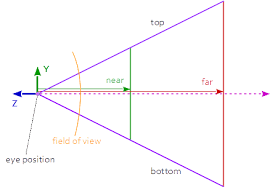
1
2
3
4
5
6
7
8
9
10
11
12
13
14
15
16
17
| class TwistedGallery extends Base {
constructor(sel: string, debug: boolean) {
...
this.cameraPosition = new THREE.Vector3(0, 0, 600);
const fov = this.getScreenFov();
this.perspectiveCameraParams = {
fov,
near: 100,
far: 2000,
};
}
getScreenFov() {
return ky.rad2deg(
2 * Math.atan(window.innerHeight / 2 / this.cameraPosition.z)
);
}
}
|
为了验证,我们将 createPlane 函数里的 PlaneBufferGeometry 的宽高都调为 100
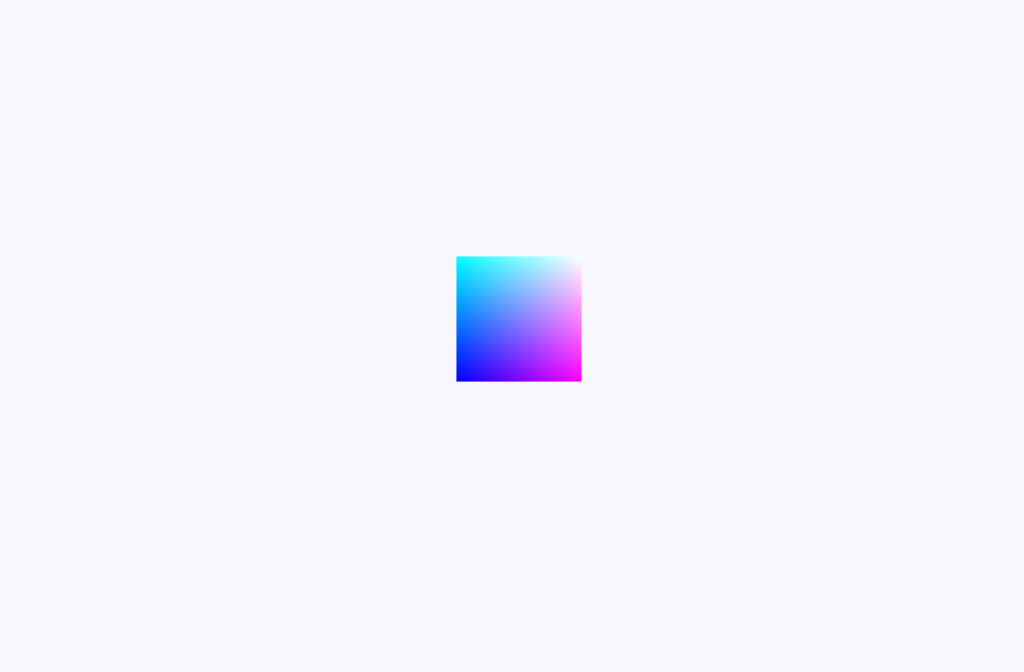
画面中的平面宽高皆为 100px,和 HTML 完全一致!
createPlane函数完成了它的测试使命,可以删掉了
确保图片加载完毕
在显示图片之前,我们要确保图片全部加载完毕,故用imagesLoaded库来进行判断
1
2
3
4
5
6
7
| import imagesLoaded from "https://cdn.skypack.dev/imagesloaded@4.1.4";
const preloadImages = (sel = "img") => {
return new Promise((resolve) => {
imagesLoaded(sel, { background: true }, resolve);
});
};
|
将图片显示在 webgl 上
我们创建一个 DOMMeshObject 类,该类是一座桥梁,负责将 DOM 里的信息同步至 webgl 世界
首先获取 DOM 元素的长宽和位置,再根据这些数据计算出它们在 webgl 中对应的位置和大小
1
2
3
4
5
6
7
8
9
10
11
12
13
14
15
16
17
18
19
20
21
22
23
| class DOMMeshObject {
constructor(
el: Element,
scene: THREE.Scene,
material: THREE.Material = new THREE.MeshBasicMaterial({ color: 0xff0000 })
) {
this.el = el;
const rect = el.getBoundingClientRect();
this.rect = rect;
const { width, height } = rect;
const geometry = new THREE.PlaneBufferGeometry(width, height, 10, 10);
const mesh = new THREE.Mesh(geometry, material);
scene.add(mesh);
this.mesh = mesh;
}
setPosition() {
const { mesh, rect } = this;
const { top, left, width, height } = rect;
const x = left + width / 2 - window.innerWidth / 2;
const y = -(top + height / 2 - window.innerHeight / 2) + window.scrollY;
mesh.position.set(x, y, 0);
}
}
|
在 webgl 世界中创建出图片材质,并将 HTML 里的 img 元素作为贴图传给着色器,再同步好位置即可
1
2
3
4
5
6
7
8
9
10
11
12
13
14
15
16
17
18
19
20
21
22
23
24
25
26
27
28
29
30
31
32
33
34
35
36
37
38
39
40
41
| class TwistedGallery extends Base {
constructor(sel: string, debug: boolean) {
...
this.images = [...document.querySelectorAll("img")];
this.imageDOMMeshObjs = [];
}
createDistortImageMaterial() {
const distortImageMaterial = new THREE.ShaderMaterial({
vertexShader: twistedGalleryMainVertexShader,
fragmentShader: twistedGalleryMainFragmentShader,
side: THREE.DoubleSide,
uniforms: {
uTexture: {
value: 0
}
}
});
this.distortImageMaterial = distortImageMaterial;
}
createImageDOMMeshObjs() {
const { images, scene, distortImageMaterial } = this;
const imageDOMMeshObjs = images.map((image) => {
const texture = new THREE.Texture(image);
texture.needsUpdate = true;
const material = distortImageMaterial.clone();
material.uniforms.uTexture.value = texture;
const imageDOMMeshObj = new DOMMeshObject(image, scene, material);
return imageDOMMeshObj;
});
this.imageDOMMeshObjs = imageDOMMeshObjs;
}
setImagesPosition() {
const { imageDOMMeshObjs } = this;
imageDOMMeshObjs.forEach((obj) => {
obj.setPosition();
});
}
}
|
顶点着色器twistedGalleryMainVertexShader跟模板一致
1
2
3
4
5
6
7
8
9
10
| varying vec2 vUv;
void main(){
vec4 modelPosition=modelMatrix*vec4(position,1.);
vec4 viewPosition=viewMatrix*modelPosition;
vec4 projectedPosition=projectionMatrix*viewPosition;
gl_Position=projectedPosition;
vUv=uv;
}
|
片元着色器twistedGalleryMainFragmentShader将贴图作为颜色显示了出来
1
2
3
4
5
6
7
8
9
10
| uniform sampler2D uTexture;
varying vec2 vUv;
void main(){
vec2 newUv=vUv;
vec4 texture=texture2D(uTexture,newUv);
vec3 color=texture.rgb;
gl_FragColor=vec4(color,1.);
}
|

经过一番努力,图片总算显示在画面上了,接下来我们就要开始让它跟随画面滚动起来了
滚动起来
这里的滚动监听原生的scroll事件即可实现,但本文并不会这么做,为什么呢?因为原生的scroll事件只能获取滚动的位置,而无法获取滚动的速度。如果用户滚得快,我们也要在我们的特效上体现出来。因此,我们将采用locomotive-scroll这个库,它能捕获到用户滚动的位置和速度
1
2
3
4
5
6
7
8
9
10
11
12
13
14
| import LocomotiveScroll from "https://cdn.skypack.dev/locomotive-scroll@4.1.0";
class TwistedGallery extends Base {
listenScroll() {
const scroll = new LocomotiveScroll({
getSpeed: true,
});
scroll.on("scroll", () => {
this.setImagesPosition();
});
this.scroll = scroll;
}
}
|

图片终于在 WEBGL 的世界里滚动起来了,两个世界同步完成~
接下来开始我们的重头戏——扭曲特效!
扭曲特效
开头的那个特效可以看出是全屏幕上对图片进行扭曲的,因此我们将采用后期处理postprocessing来实现,它提供了屏幕tDiffuse
1
2
3
4
5
6
7
8
9
10
11
12
13
14
15
16
17
18
19
20
21
22
23
24
25
26
27
28
29
30
31
32
33
34
35
36
37
38
39
40
41
42
43
44
45
46
47
48
49
50
| import { RenderPass } from "https://cdn.skypack.dev/three@0.124.0/examples/jsm/postprocessing/RenderPass.js";
import { ShaderPass } from "https://cdn.skypack.dev/three@0.124.0/examples/jsm/postprocessing/ShaderPass.js";
import gsap from "https://cdn.skypack.dev/gsap@3.6.0";
class TwistedGallery extends Base {
constructor(sel: string, debug: boolean) {
...
this.scrollSpeed = 0;
}
createPostprocessingEffect() {
const composer = new EffectComposer(this.renderer);
const renderPass = new RenderPass(this.scene, this.camera);
composer.addPass(renderPass);
const customPass = new ShaderPass({
vertexShader: twistedGalleryPostprocessingVertexShader,
fragmentShader: twistedGalleryPostprocessingFragmentShader,
uniforms: {
tDiffuse: {
value: null
},
uRadius: {
value: 0.75
},
uPower: {
value: 0
}
}
});
customPass.renderToScreen = true;
composer.addPass(customPass);
this.composer = composer;
this.customPass = customPass;
}
setScrollSpeed() {
const scrollSpeed = this.scroll.scroll.instance.speed || 0;
gsap.to(this, {
scrollSpeed: Math.min(Math.abs(scrollSpeed) * 1.25, 2),
duration: 1
});
}
update() {
if (this.customPass) {
this.setScrollSpeed();
this.customPass.uniforms.uPower.value = this.scrollSpeed;
}
}
}
|
可以看出我们将滚动速度作为uniform传入了着色器,并且用gsap来实现缓动效果,接下来就是着色器部分了
顶点着色器twistedGalleryPostprocessingVertexShader跟上文所说的模板一致,故略过
片元着色器twistedGalleryPostprocessingFragmentShader负责动态计算 uv 坐标,实现起来稍有难度,关键是多调,里面的值用gl_FragColor显示出来,这样就容易理解值的变化
1
2
3
4
5
6
7
8
9
10
11
12
13
14
15
16
| uniform sampler2D tDiffuse;
uniform float uRadius;
uniform float uPower;
varying vec2 vUv;
void main(){
vec2 pivot=vec2(.5);
vec2 d=vUv-pivot;
float rDist=length(d);
float gr=pow(rDist/uRadius,uPower);
float mag=2.-cos(gr-1.);
vec2 uvR=pivot+d*mag;
vec4 color=texture2D(tDiffuse,uvR);
gl_FragColor=color;
}
|

项目地址
Twisted Gallery
最后
本文所实现的特效仅仅是众多特效中的一种,但真正重要的是如何将 HTML 与 webgl 世界所同步起来的这个过程,一旦掌握了这一方法,想做出一个非常酷炫的网站将不再是一个难事。